როგორ შევცვალოთ შრიფტის ზომა ნებისმიერ Kindle Reader-ზე
Miscellanea / / November 07, 2023
წიგნების კითხვისთვის ელექტრონული მოწყობილობის გამოყენების ერთ-ერთი უპირატესობა ის არის, რომ თქვენ შეგიძლიათ შეცვალეთ თქვენი გამოცდილება. თუ თქვენ იყიდეთ ა Kindle, თქვენ უნდა იცოდეთ როგორ შეცვალოთ შრიფტის ზომა თქვენი პრეფერენციების შესაბამისად და უზრუნველყოთ კომფორტული კითხვის გამოცდილება.
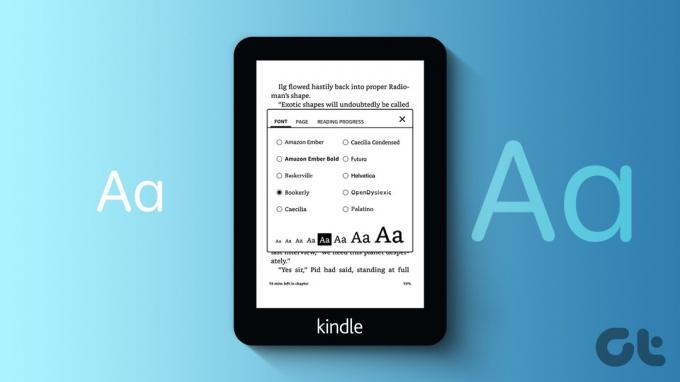
ამ სტატიაში გვინდა გაჩვენოთ, როგორ გაზარდოთ ან შეამციროთ თქვენი Kindle Reader-ის შრიფტის ზომა. თქვენი Kindle Reader გთავაზობთ მრავალ ვარიანტს, რათა შეცვალოთ ტექსტის ზომა და გარეგნობა წიგნების კითხვისას. Მოდით დავიწყოთ.
ასევე წაიკითხეთ: როგორ გამოვიყენოთ ლექსიკონი ნებისმიერ Kindle-ში
როგორ შევცვალოთ Kindle ტექსტის ზომა
აი, როგორ გავზარდოთ შრიფტები Kindle-ის ახალ მოდელებზე წიგნის კითხვისას.
Ნაბიჯი 1: წიგნის კითხვისას შეეხეთ თქვენს Kindle ეკრანზე სადმე.
ნაბიჯი 2: შეეხეთ "Aa" ხატულას.
ნაბიჯი 3: შეეხეთ შრიფტს.
ნაბიჯი 4: შეეხეთ + ხატულას გასადიდებლად ან – ხატულას ზომა განყოფილებაში შრიფტის ზომის შესამცირებლად.
შრიფტის ახალი ზომის არჩევის შემდეგ, შეგიძლიათ იხილოთ გადახედვა, თუ როგორ გამოიყურება ტექსტი გვერდზე. ეს დაგეხმარებათ იმის უზრუნველსაყოფად, რომ ის სწორი ზომაა თქვენი კითხვის კომფორტისთვის.
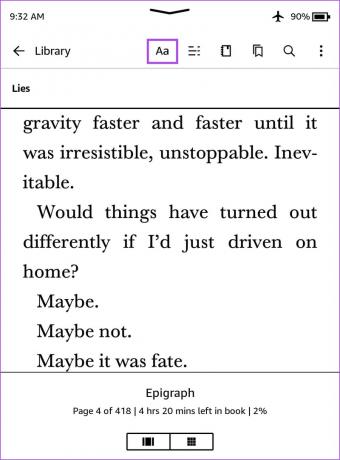

ნაბიჯი 5: გასასვლელად შეეხეთ წიგნს სადმე.
შენიშვნა: თუ იყენებთ ძველ Kindle Reader-ს (Kindle 1-3), დააჭირეთ ფიზიკურ Aa ღილაკს.
შეცვალეთ თემა Kindle-ზე შრიფტის ზომის გაზრდით
ალტერნატიულად, აირჩიეთ რამდენიმე წინასწარ დაყენებულ თემას შორის Kindle Reader-ზე. ამ თემებს აქვთ გვერდის სხვადასხვა განლაგება, რამაც შეიძლება გააუმჯობესოს თქვენი კითხვის გამოცდილება. აი, როგორ უნდა აირჩიოთ თემა უფრო დიდი შრიფტის ზომით, რათა მოერგოს თქვენს კითხვის პრეფერენციებს.
Ნაბიჯი 1: წიგნის კითხვისას შეეხეთ ეკრანის ნებისმიერ წერტილს.
ნაბიჯი 2: შეეხეთ "Aa" ხატულას.
ნაბიჯი 3: შეეხეთ თემების ჩანართს.
ნაბიჯი 4: აირჩიეთ თემა იმავეს გადასახედად.

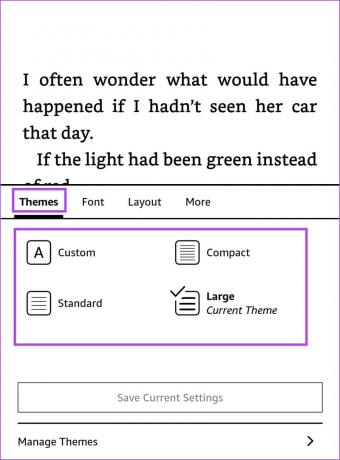
ნაბიჯი 5: გასასვლელად შეეხეთ წიგნს სადმე.
როგორ ჩართოთ თამამი ტექსტი Kindle-ზე
თუ ზომა მაინც არაადეკვატურია, შეგიძლიათ გააუმჯობესოთ ტექსტის სისქე თქვენს Kindle მკითხველზე უკეთესი ხილვადობისთვის. აი, როგორ შეგიძლიათ ჩართოთ თამამი ტექსტი თქვენს Kindle-ზე.
Ნაბიჯი 1: წიგნის კითხვისას შეეხეთ ეკრანის ნებისმიერ წერტილს.
ნაბიჯი 2: შეეხეთ "Aa" ხატულას.
ნაბიჯი 3: შეეხეთ შრიფტს.
ნაბიჯი 4: გაზარდეთ ტექსტის სისქე Bold დონის შეცვლით.
ახალი თამამი ზომის არჩევის შემდეგ, შეგიძლიათ იხილოთ გადახედვა, თუ როგორ გამოიყურება ტექსტი გვერდზე. ეს დაგეხმარებათ დარწმუნდეთ, რომ ის სწორი ზომაა თქვენი კითხვის კომფორტისთვის.


ნაბიჯი 5: შეეხეთ წიგნის გვერდზე ნებისმიერ ადგილას გასასვლელად.
როგორ შევცვალოთ შრიფტის სტილი Kindle-ზე
კითხვისას შეიძლება უპირატესობა მიანიჭოთ შრიფტის სპეციფიკურ სტილებს, რადგან მათ შეუძლიათ უფრო კომფორტული გამოცდილება უზრუნველყონ თქვენი თვალისთვის. თქვენი Kindle Reader ასევე საშუალებას გაძლევთ დააკონფიგურიროთ შრიფტის სტილი წიგნებისთვის. აი, როგორ შეგიძლიათ ამის გაკეთება.
ასევე წაიკითხეთ: როგორ დააინსტალიროთ მორგებული შრიფტები Kindle Paperwhite-ზე
Ნაბიჯი 1: შეეხეთ ეკრანზე სადმე, სანამ წიგნს კითხულობთ თქვენს Kindle მოწყობილობაზე.
ნაბიჯი 2: შეეხეთ "Aa" ხატულას.
ნაბიჯი 3: შეეხეთ შრიფტს.
ნაბიჯი 4: გააფართოვეთ ველი Font Family-ის გვერდით.


ნაბიჯი 5: აირჩიეთ შრიფტის სტილი.
შრიფტის ახალი სტილის არჩევის შემდეგ, შეგიძლიათ იხილოთ გადახედვა, თუ როგორ გამოიყურება ტექსტი გვერდზე. ეს დაგეხმარებათ დარწმუნდეთ, რომ შრიფტის სწორი სტილია თქვენი კითხვის კომფორტისთვის.

ნაბიჯი 6: გასასვლელად შეეხეთ წიგნს სადმე.
რატომ არ შემიძლია შევცვალო შრიფტის ზომა Kindle-ზე
თუ თქვენს Kindle Reader-ზე შრიფტის ზომის შეცვლის პრობლემის წინაშე დგახართ, აქ მოცემულია პრობლემების მოგვარების რამდენიმე მეთოდი.
1. შეამოწმეთ, არის თუ არა წიგნი ჩამოტვირთული ოფიციალური Kindle Store-დან
თუ თქვენ ჩამოტვირთეთ წიგნები ნებისმიერი მესამე მხარის წყაროდან, ისინი შეიძლება არ იყოს შექმნილი იმისათვის, რომ ისარგებლოს თქვენი Kindle Reader-ის ფუნქციებით. ამიტომ, თქვენ შეიძლება ვერ შეცვალოთ შრიფტის ზომა ან ჩართოთ თამამი ტექსტი კონკრეტული წიგნისთვის.
საუკეთესო შედეგისთვის, ყოველთვის დარწმუნდით, რომ იყიდით ან ჩამოტვირთეთ წიგნები ოფიციალური Amazon Kindle წიგნის მაღაზიიდან. თუმცა, თუ თქვენ ვერ შეცვლით შრიფტის ზომას ოფიციალურ მაღაზიიდან შეძენილ წიგნზე, გამოიყენეთ ქვემოთ მოცემული მეთოდები.
2. გადატვირთეთ Kindle
თქვენი Kindle-ის გამორთვა გამორთავს ყველა ოპერაციას და ასუფთავებს პრობლემის გამომწვევ შეცდომას, რაც ხელს გიშლით შრიფტის ზომის შეცვლაში. ამიტომ, თქვენი Kindle-ის გადატვირთვა დაგეხმარებათ პრობლემის მოგვარებაში და შეგიძლიათ შეცვალოთ შრიფტის ზომა პრობლემების გარეშე. აი, როგორ შეგიძლიათ გადატვირთოთ თქვენი Kindle Reader.
Ნაბიჯი 1: წიგნის კითხვისას შეეხეთ ეკრანზე სადმე. თუ თქვენ ხართ მთავარ გვერდზე, გადადით მე-2 ნაბიჯზე.
ნაბიჯი 2: შეეხეთ ქვევით მიმართულ ისარს მართვის პანელის გასახსნელად და გადადით ყველა პარამეტრზე.


ნაბიჯი 3: შეეხეთ მოწყობილობის ოფციებს.
ნაბიჯი 4: შეეხეთ გადატვირთვას და დასადასტურებლად აირჩიეთ დიახ.


ალტერნატიულად, დააჭირეთ ჩართვის ღილაკს თქვენი Kindle-ის გადატვირთვისთვის.
3. განაახლეთ Kindle
თუ რამდენიმე მკითხველს შეექმნა პრობლემა, როდესაც ცდილობდა შრიფტის ზომის შეცვლას მათ Kindle მოწყობილობებზე, Amazon გამოუშვებს firmware განახლებას პრობლემის მოსაგვარებლად. ასე რომ, დარწმუნდით, რომ ყოველთვის უახლეს განახლებაზე ხართ. თუ არ ხართ დარწმუნებული, შეგიძლიათ შეამოწმოთ ჩვენი ახსნა-განმარტება, რომ გაიგოთ როგორ განაახლეთ თქვენი Kindle Reader.
4. Kindle-ის გადატვირთვა
თუ ზემოთ ჩამოთვლილი არცერთი მეთოდი არ მუშაობს, სცადეთ თქვენი Kindle reader-ის გადატვირთვა. გადატვირთვის შემდეგ, ყველა კონფიგურაცია და პარამეტრი დაუბრუნდება ნაგულისხმევ მნიშვნელობებს. ამიტომ, ნებისმიერი არასწორი კონფიგურაცია, რომელიც ხელს უშლის თქვენს Kindle-ზე შრიფტის ზომის შეცვლას, გამოსწორდება მას შემდეგ, რაც გადატვირთავთ მას.
აი, რა მოხდება, თუ გადატვირთავთ თქვენს Kindle-ს:
- თქვენ დაკარგავთ თქვენს ყველა მონაცემს, მათ შორის წიგნებს, დოკუმენტებსა და პარამეტრებს.
- თქვენ მოგიწევთ ხელახლა ჩამოტვირთოთ ნებისმიერი შინაარსი, რომლის შენარჩუნებაც გსურთ.
- თქვენ კვლავ უნდა შეხვიდეთ თქვენს Amazon ანგარიშზე.
აი, როგორ გადატვირთოთ თქვენი Kindle.
Ნაბიჯი 1: წიგნის კითხვისას შეეხეთ ეკრანზე სადმე. თუ თქვენ ხართ მთავარ გვერდზე, გადადით მე-2 ნაბიჯზე.
ნაბიჯი 2: შეეხეთ ქვევით მიმართულ ისრის ხატულას მართვის პანელის გასახსნელად და გადადით ყველა პარამეტრზე.


ნაბიჯი 3: შეეხეთ მოწყობილობის ოფციებს.
ნაბიჯი 4: შეეხეთ გადატვირთვას.


ნაბიჯი 5: დააჭირეთ დიახ დასადასტურებლად და დაელოდეთ პროცესის დასრულებას.

ეს არის ყველაფერი, რაც უნდა იცოდეთ თქვენი Kindle Reader-ზე შრიფტის ზომის შეცვლის შესახებ. თუ თქვენ გაქვთ დამატებითი შეკითხვები, გადახედეთ FAQ განყოფილებას ქვემოთ.
ხშირად დასმული კითხვები Kindle ტექსტის ზომაზე
Kindle მოწყობილობებს აქვთ წინასწარ განსაზღვრული შრიფტის ზომის პარამეტრები, ასე რომ, არსებობს ლიმიტი, თუ რამდენად დიდი ან პატარა შეგიძლიათ შრიფტის ზომის დაყენება.
შრიფტის ზომის შეცვლამ შეიძლება გავლენა მოახდინოს წიგნის განლაგებაზე, მაგრამ თქვენი Kindle reader ავტომატურად დაარეგულირებს განლაგებას ტექსტის ახალი ზომის დასაკმაყოფილებლად.
არა, თქვენს Kindle Reader-ზე შრიფტის ზომის შეცვლა ნაკლებად სავარაუდოა, რომ იმოქმედოს მის ბატარეაზე.
წაიკითხეთ კომფორტულად
ვიმედოვნებთ, რომ ეს სტატია დაგეხმარებათ მარტივად შეცვალოთ თქვენი Kindle Reader-ის შრიფტის ზომა. თუ თქვენ აღმოაჩინეთ ან გამოიყენეთ რაიმე სხვა უნიკალური ფუნქცია თქვენი Kindle Reader-ის კითხვის გამოცდილების გასაუმჯობესებლად – შეგვატყობინეთ ქვემოთ მოცემულ კომენტარების განყოფილებაში! ასევე, შეამოწმეთ ჩვენი სახელმძღვანელო სკრინშოტის გადაღება Kindle-ის ნებისმიერ მკითხველზე.
ბოლოს განახლდა 2023 წლის 05 ნოემბერს
ზემოთ მოყვანილი სტატია შეიძლება შეიცავდეს შვილობილი ბმულებს, რომლებიც დაგეხმარებათ Guiding Tech-ის მხარდაჭერაში. თუმცა, ეს არ იმოქმედებს ჩვენს სარედაქციო მთლიანობაზე. შინაარსი რჩება მიუკერძოებელი და ავთენტური.

Დაწერილია
Supreeth არის აღფრთოვანებული ტექნოლოგიებით და ეძღვნება ხალხს დაეხმაროს მის გარკვევაში. განათლებით ინჟინერი, მისი გაგება თითოეული მოწყობილობის შიდა მუშაობის შესახებ არის ის, რაც უზრუნველყოფს უმაღლესი ხარისხის დახმარებას, რჩევებსა და რეკომენდაციებს. სამუშაო მაგიდასთან დაშორებისას ნახავთ, რომ ის მოგზაურობს, თამაშობს FIFA-ს ან ნადირობს კარგ ფილმზე.



